浩顺系列产品简易操作
- 格式:doc
- 大小:247.50 KB
- 文档页数:5
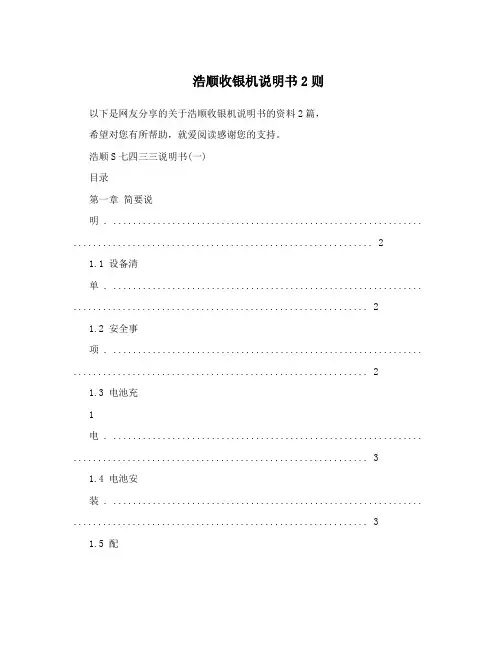
浩顺收银机说明书2则以下是网友分享的关于浩顺收银机说明书的资料2篇,希望对您有所帮助,就爱阅读感谢您的支持。
浩顺S七四三三说明书(一)目录第一章简要说明 . ............................................................... . (2)1.1 设备清单 . ............................................................... (2)1.2 安全事项 . ............................................................... (2)1.3 电池充1电 . ............................................................... (3)1.4 电池安装 . ............................................................... (3)1.5 配件 . ............................................................... .. (4)第二章浩顺S7433 盘点机功能的操作 . ............................................................... . (5)2.1 浩顺S7433 盘点机正面视图 . ............................................................... (5)2.2 盘点机功能说明 . ............................................................... (7)2.2.1 开机 . ............................................................... (7)2.2.2 关机 . ............................................................... (7)2.2.3 屏幕显示功能介绍,如右2图 . ............................................................... .. (7)2.3 盘点机功能说明 . ............................................................... (7)2.3.1 无线枪功能模式 . ............................................................... . (7)2.3.2收货/发货 . ............................................................... . (9)2.3.3 商品盘点 . ............................................................... . (9)2.3.4 商品查询 . ............................................................... .. (11)2.3.5 数据下载 . ............................................................... .. (11)2.3.6 系统设置 . ............................................................... .. (12)32.3.7 程序更新 . ............................................................... .. (12)第三章下载工具安装 . ............................................................... . (12)3.1 下载工具的安装 . ............................................................... . (12)第四章后台下载工具使用 . ............................................................... .. (16)4.1 下载程序 . ............................................................... .. (16)4.2 设置品名表文件格式 . ............................................................... (18)4.3 下载品名表至盘点机 . ............................................................... (22)4.4 其他文件导入应用举4例: . .............................................................. .. (23)4.5 采集数据的收集 . ............................................................... .. (25)4.6 采集数据的查询 . ............................................................... .. (25)4.7 导出文件格式设置 . ............................................................... . (26)4.7.1 导出Excel 文件格式配置举例说明如下: . (27)4.7.2 导出TXT 文档格式配置举例如下: .................................................................294.7.3 导出定长TXT 文档格式配置举例如下: (29)4.8 清空数据 . ............................................................... .. (30)浩顺S74335快速入门指南第一章简要说明1.1 设备清单1.2 安全事项请阅读以下简明的规则, 不遵守这些规则可能会导致危险或触犯法律。
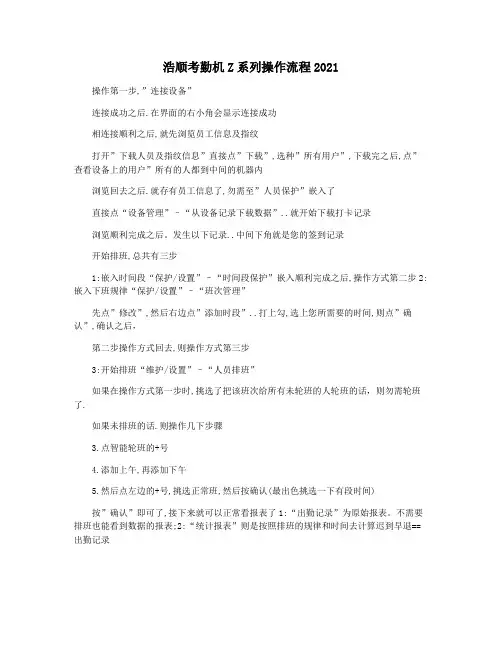
浩顺考勤机Z系列操作流程2021
操作第一步,”连接设备”
连接成功之后.在界面的右小角会显示连接成功
相连接顺利之后,就先浏览员工信息及指纹
打开”下载人员及指纹信息”直接点”下载”,选种”所有用户”,下载完之后,点”查看设备上的用户”所有的人都到中间的机器内
浏览回去之后.就存有员工信息了,勿需至”人员保护”嵌入了
直接点“设备管理”–“从设备记录下载数据”..就开始下载打卡记录
浏览顺利完成之后。
发生以下记录..中间下角就是您的签到记录
开始排班,总共有三步
1:嵌入时间段“保护/设置”–“时间段保护”嵌入顺利完成之后,操作方式第二步2:嵌入下班规律“保护/设置”–“班次管理”
先点”修改”,然后右边点”添加时段”..打上勾,选上您所需要的时间,则点”确认”,确认之后,
第二步操作方式回去,则操作方式第三步
3:开始排班“维护/设置”–“人员排班”
如果在操作方式第一步时,挑选了把该班次给所有未轮班的人轮班的话,则勿需轮班了.
如果未排班的话.则操作几下步骤
3.点智能轮班的+号
4.添加上午,再添加下午
5.然后点左边的+号,挑选正常班,然后按确认(最出色挑选一下有段时间)
按”确认”即可了,接下来就可以正常看报表了1:“出勤记录”为原始报表。
不需要排班也能看到数据的报表;2:“统计报表”则是按照排班的规律和时间去计算迟到早退==出勤记录。
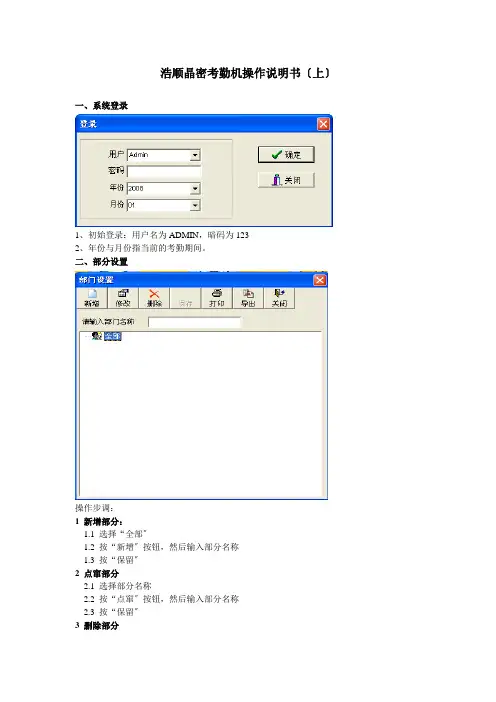
浩顺晶密考勤机操作说明书〔上〕一、系统登录1、初始登录:用户名为ADMIN,暗码为1232、年份与月份指当前的考勤期间。
二、部分设置操作步调:1 新增部分:1.1 选择“全部〞1.2 按“新增〞按钮,然后输入部分名称1.3 按“保留〞2 点窜部分2.1 选择部分名称2.2 按“点窜〞按钮,然后输入部分名称2.3 按“保留〞3 删除部分3.1 选择部分名称3.2 按“删除〞按钮三、工号规则设定注:1、前缀位数是指当人员工号为系统自动编号时,默认发生的工号前缀位数,则要求输入工号前缀的长度应为前缀位数,如工号前缀为HR,这样该部分新增人员时会自动在前面加工号前缀HR。
四、人员维护操作步调:1 新增人员1.1 选择部分1.2 按“新增按钮〞,然后进入如下操作界面:1.3 输入相关人员信息,输入时考前须知如下:注:1〕*标识表记标帜字段是考勤必输字段;2 照片默认放在系统安装目录下的\PHOTO\文件夹下,照片名字要求与姓名一致;3 入职日期之前在考勤报表中不表达1.4 按“保留〞按钮,保留刚输入的人员信息2 点窜人员与新增人员相似,略3 人事档案导入3.1 按“导入〞按钮,进入如下操作界面:3.2 选择所要导入的资料名称与EXCEL文件地点的路径3.3 按“下一步〞,进入如下操作界面:3.4 设置好匹配字段,然后按“下一步〞按钮进入如下操作界面:3.5 按“数据导入〞进行数据导入注:人事资料导入前首先要将EXCEL中所存在的部分在软件中预先设置,不然将无法导入4 人事资料查询注:先选择条件工程,然后再输入相应的值,假设只是单一条件,则可直接按回车查询;假设要按照多个条件查询,则每设定一个条件均要求按添加,然后再查询。
五、考勤规则设定设按时参考下方的说明。
六、班次设置1 班次录入注:正常出勤超过多少分钟计入平时加班是指:如:当正常出勤超过8小时,超过局部计为平时加班。
2 班段录入注:按照需要设定班段类别,此中平时加班、连班、耽误加班与跨夜加班在考勤规则中均有相关设置。
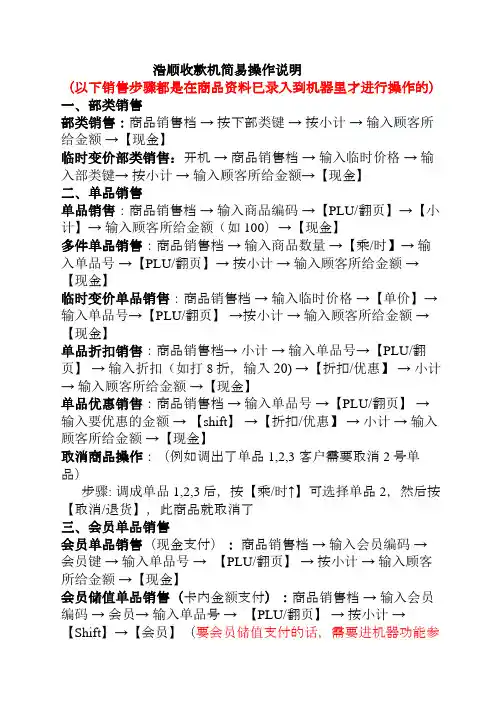
浩顺收款机简易操作说明(以下销售步骤都是在商品资料已录入到机器里才进行操作的)一、部类销售部类销售:商品销售档→ 按下部类键→ 按小计→ 输入顾客所给金额→【现金】临时变价部类销售:开机→ 商品销售档→ 输入临时价格→ 输入部类键→ 按小计→ 输入顾客所给金额→【现金】二、单品销售单品销售:商品销售档→ 输入商品编码→【PLU/翻页】→【小计】→ 输入顾客所给金额(如100)→【现金】多件单品销售:商品销售档→ 输入商品数量→【乘/时】→ 输入单品号→【PLU/翻页】→ 按小计→ 输入顾客所给金额→【现金】临时变价单品销售:商品销售档→ 输入临时价格→【单价】→ 输入单品号→【PLU/翻页】→按小计→ 输入顾客所给金额→【现金】单品折扣销售:商品销售档→ 小计→ 输入单品号→【PLU/翻页】→ 输入折扣(如打8折,输入20) →【折扣/优惠】→ 小计→ 输入顾客所给金额→【现金】单品优惠销售:商品销售档→ 输入单品号→【PLU/翻页】→ 输入要优惠的金额→ 【shift】→【折扣/优惠】→ 小计→ 输入顾客所给金额→【现金】取消商品操作:(例如调出了单品1,2,3 客户需要取消2号单品)步骤: 调成单品1,2,3后,按【乘/时↑】可选择单品2,然后按【取消/退货】,此商品就取消了三、会员单品销售会员单品销售(现金支付):商品销售档→ 输入会员编码→ 会员键→ 输入单品号→【PLU/翻页】→ 按小计→ 输入顾客所给金额→【现金】会员储值单品销售(卡内金额支付):商品销售档→ 输入会员编码→ 会员→ 输入单品号→【PLU/翻页】→ 按小计→【Shift】→【会员】(要会员储值支付的话,需要进机器功能参数20里面开启会员自动储值结算,设置步骤见文档“其他设置”)四、报表打印菜单→ 报表查看(此项目下所有的报表打印出来后,不会清除当前的报表记录,便于营业中途查看销售情况)菜单→ 报表结账 (此项目下所有的交班报表打印出来后,将自动清除报表记录,下一次销售重新开始统计)五、其他设置票据头设置(店名):菜单→ 系统编程→ 票据编程→ 序号:2 → 小计→ 直接输入店铺名字(不需要删除原本里面的文字)→ 小计。
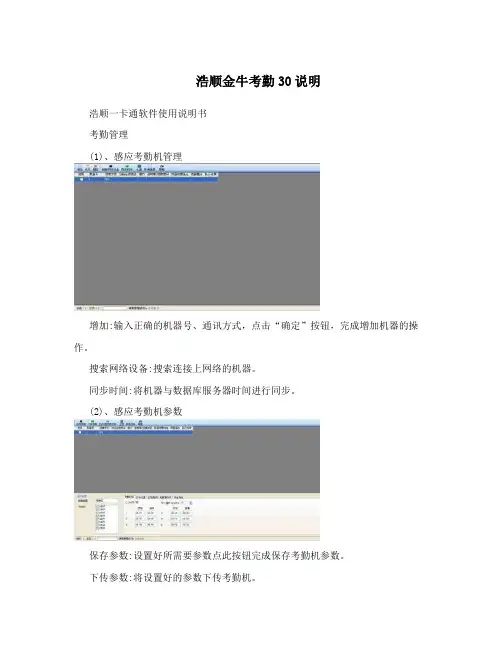
浩顺金牛考勤30说明浩顺一卡通软件使用说明书考勤管理(1)、感应考勤机管理增加:输入正确的机器号、通讯方式,点击“确定”按钮,完成增加机器的操作。
搜索网络设备:搜索连接上网络的机器。
同步时间:将机器与数据库服务器时间进行同步。
(2)、感应考勤机参数保存参数:设置好所需要参数点此按钮完成保存考勤机参数。
下传参数:将设置好的参数下传考勤机。
生成U盘参数文件:将设置好的参数生成U盘文件,通过U盘下传参数到考勤机。
第1页共 15页浩顺一卡通软件使用说明书注:1、考勤时段:最大可分为6个考勤时段,只能在时间段范围进行刷卡考勤。
2、打铃功能:最大可有6个打铃时间设置。
3、订餐规则:可以实现考勤同收费相结合。
4、设备消息:可以通过软件对考勤机发送公司一些即时信息。
最大为32个汉字。
(3)、感应考勤机卡片注册考勤机使用的卡号类型(系统选项中设置)为物理卡号才需要卡片注册。
(4)、感应考勤机消息注册选择或者查询人员并输入消息内容后对人员进行消息注册,刷卡时显示此消息。
注:消息最大为16个汉字。
(5)、感应考勤机数据回收第2页共 15页浩顺一卡通软件使用说明书选择需要回收数据的机器,点开始回收。
(6)、感应考勤机实时监控仅对网络考勤机进行监控。
监控设置:机器上设置服务器IP(监控电脑的IP)、服务器端口(软件中的监控端口)及高级功能中开启实时传输功能。
注:服务器端口与机器端口不能相同。
(7)、人脸考勤机相关操作参照感应考勤机。
(8)、请假类型设置设置请假登记时的类型并可以报表中显示。
注:报表中最多可显示10种请假类型。
(9)、出差类型设置设置出差登记时的类型并可以报表中显示。
注:报表中最多可显示10种出差类型。
(10)、加班类型设置设置加班登记时的类型并可以报表中显示。
注:1、报表中最多可显示10种加班类型。
第3页共 15页浩顺一卡通软件使用说明书2、如果有算加班的,必须指定一个为默认,否则报表中不能体现。
(11)、周休日方案仅适用于个人工作方式、部门工作方式(12)、节假日方案仅适用于个人工作方式、部门工作方式(13)、基础班次建立第4页共 15页浩顺一卡通软件使用说明书提前、推迟:表示取打卡的时间范围。
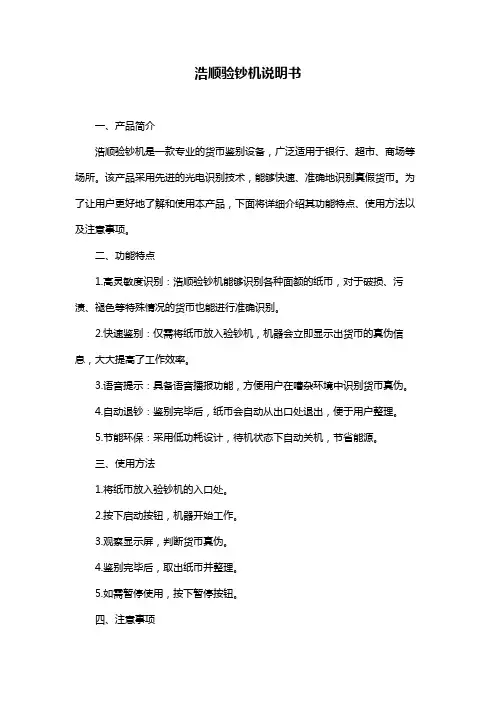
浩顺验钞机说明书一、产品简介浩顺验钞机是一款专业的货币鉴别设备,广泛适用于银行、超市、商场等场所。
该产品采用先进的光电识别技术,能够快速、准确地识别真假货币。
为了让用户更好地了解和使用本产品,下面将详细介绍其功能特点、使用方法以及注意事项。
二、功能特点1.高灵敏度识别:浩顺验钞机能够识别各种面额的纸币,对于破损、污渍、褪色等特殊情况的货币也能进行准确识别。
2.快速鉴别:仅需将纸币放入验钞机,机器会立即显示出货币的真伪信息,大大提高了工作效率。
3.语音提示:具备语音播报功能,方便用户在嘈杂环境中识别货币真伪。
4.自动退钞:鉴别完毕后,纸币会自动从出口处退出,便于用户整理。
5.节能环保:采用低功耗设计,待机状态下自动关机,节省能源。
三、使用方法1.将纸币放入验钞机的入口处。
2.按下启动按钮,机器开始工作。
3.观察显示屏,判断货币真伪。
4.鉴别完毕后,取出纸币并整理。
5.如需暂停使用,按下暂停按钮。
四、注意事项1.使用前请确保电源线插头牢固接入电源。
2.请勿将验钞机置于潮湿、高温或阳光直射的环境中。
3.勿让儿童接触验钞机,以免发生意外。
4.切勿拆卸或改装验钞机,以免影响使用寿命和安全性。
5.定期检查机器运行状态,如发现异常声音或故障,请及时关闭电源,并联系售后服务。
五、售后服务1.本产品自购买之日起,享有三个月包换、一年保修的售后服务。
2.如有疑问,请联系厂家客服,我们将竭诚为您解答。
3.如有售后问题,请提供购买凭证和产品实物,按照厂家指示进行处理。
通过以上详细介绍,相信您已经对浩顺验钞机有了更深入的了解。

说明欢迎使用《金牛考勤软件 V2.0》,本说明书适用于55系列射频及指纹新V/C系列,指纹Z7系列,指纹Q系列, 指纹C11(603SY)系列,射频55TU-IC/ID 系列,射频QS系列,面部F系列考勤机(F365,F360),人脸识别设备(F730,F750,F760)在使用考勤软件前请仔细阅读此说明书,有不明之处请与当地的分公司或经销商联系。
目录一、系统简介 ........................................................................................... 4二、系统组成 ........................................................................................... 4三、系统安装卸载 ................................................................................... 53.1 软件安装步骤............................................................................. 53.2 软件卸载 .................................................................................... 93.3 网络版数据库的安装............................................................. 103.4 软件登陆(单机版)............................................................. 20四、人事资料设置 ............................................................................... 214.1 公司信息设置:..................................................................... 214.2 部门信息设置......................................................................... 214.3 员工信息设置......................................................................... 234.4 登记员工离职......................................................................... 334.5 员工离职查询......................................................................... 354.6 员工工种设置......................................................................... 354.7 学历资料设置......................................................................... 364.8 民族资料设置......................................................................... 374.9 籍贯资料设置......................................................................... 384.10 职位资料设置....................................................................... 394.11 职称资料设置....................................................................... 404.12 政治面貌设置....................................................................... 414.13 员工宿舍设置....................................................................... 42五、考勤管理 ....................................................................................... 445.1 考勤规则 ................................................................................ 455.2 设置规则 ................................................................................ 475.3 班次定义 ................................................................................ 495.4 上班规律 ............................................................................... 505.5 开始排班 ................................................................................ 515.6 总排班表 ................................................................................ 535.7 假日登记 ................................................................................ 555.8 请假登记 ................................................................................ 565.9 加班登记 ................................................................................ 575.10 手工补卡............................................................................... 595.11 计算规则............................................................................... 60六、统计报表 ....................................................................................... 616.1 考勤资料分析......................................................................... 616.2 考勤日报表 ............................................................................ 626.3 考勤月报表 ............................................................................ 636.4 打卡明细表 ............................................................................ 646.5 原始记录表 ............................................................................ 656.6 员工月出勤表......................................................................... 66七、系统维护 ....................................................................................... 667.1 用户管理 ................................................................................ 677.2 清理数据 ................................................................................ 68八、通讯程序 ....................................................................................... 698.1 单台连接 ................................................................................ 69共3种连接方式TCP/IP(以太网),串口/485,USB .............. 698.1.1 新V/C系列和指纹Q系列操作................................ 708.1.2 射频QS系列操作 ...................................................... 738.1.3 面部F系列操作 ......................................................... 758.1.4 指纹C11(603SY)系列操作................................... 788.1.5 浩顺人脸识别.............................................................. 818.2 多台连接 ................................................................................ 82附:常见问题解答 ............................................................................... 841、机器不能通讯: ........................................................................ 842、注册ocx和dll文件 (如果提示:ocx文件找不到指定模块)....................................................................................................... 843、怎样定义隔夜班: .................................................................... 854、怎样计算不规则的加班: ........................................................ 855、软件报错: ............................................................................. 85免卸载程序更换安装类型 ................................................................. 87一、系统简介现代企业分工愈来愈精细、竞争愈来愈激烈,各企业都想尽办法在管理上要效益,而员工考勤烦琐复杂,企业要投入较多的人力、物力、时间,购买打卡钟、打卡、统计,结果费事费力还经常出错.员工考勤成了企业发展的烦恼。
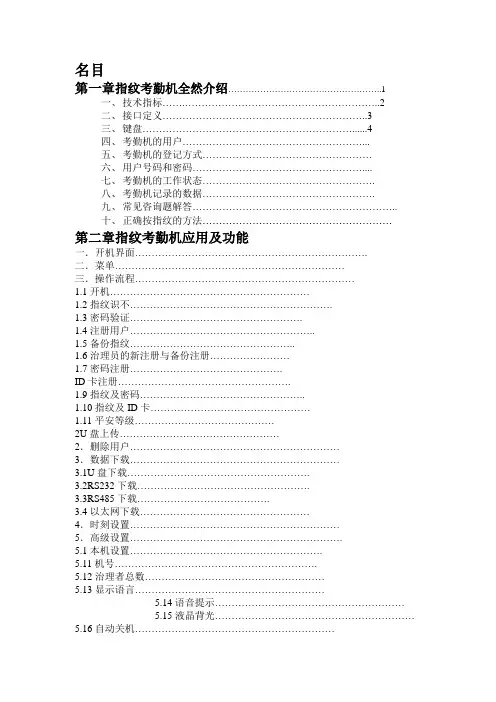
名目第一章指纹考勤机全然介绍 (1)一、技术指标 (2)二、接口定义 (3)三、键盘 (4)四、考勤机的用户………………………………………………...五、考勤机的登记方式……………………………………………六、用户号码和密码……………………………………………....七、考勤机的工作状态…………………………………………….八、考勤机记录的数据…………………………………………….九、常见咨询题解答……………………………………………………..十、正确按指纹的方法…………………………………………………第二章指纹考勤机应用及功能一.开机界面…………………………………………………………….二.菜单……………………………………………………………三.操作流程…………………………………………………………1.1开机……………………………………………………1.2指纹识不…………………………………………………….1.3密码验证…………………………………………….1.4注册用户………………………………………………..1.5备份指纹…………………………………………..1.6治理员的新注册与备份注册……………………1.7密码注册……………………………………….ID卡注册…………………………………………….1.9指纹及密码…………………………………………..1.10指纹及ID卡…………………………………………1.11平安等级……………………………………2U盘上传…………………………………………2.删除用户………………………………………………………3.数据下载………………………………………………………3.1U盘下载……………………………………………….3.2RS232下载…………………………………………….3.3RS485下载………………………………….3.4以太网下载……………………………………………4.时刻设置………………………………………………………5.高级设置……………………………………………………….5.1本机设置………………………………………………….5.11机号…………………………………………………….5.12治理者总数………………………………………………5.13显示语言…………………………………………………5.14语音提示…………………………………………………5.15液晶背光……………………………………………………5.16自动关机……………………………………………………锁控输出……………………………………………………5.18确认方式……………………………………………………9恢复出厂设置………………………………………………5.2记录设置………………………………………………………5.21治理记录警告……………………………………………….5.22考勤记录警告……………………………………………..5.22重复确认时刻……………………………………………..5.3门禁功能设置………………………………………………..5.31时刻段定义…………………………………………………..5.32用户门禁设置……………………………………………….. ………………………………………………..5.14开锁组合定义………………………………………………5.15开锁延时…………………………………………………….5.16门磁设置…………………………………………………….6.信息查询…………………………………………………………….6.1存储详情…………………………………………………………6.2记录详情……………………………………………………….6.21查瞧考勤记录……………………………………………6.22查瞧治理记录……………………………………………6.3系统详情………………………………………………………………..第三章指纹考勤机的一般操作一、首次使用操作流程二、门禁安装讲明第一章指纹考勤机全然介绍一技术指标二、接口定义外围接口见以如下面图:喇叭指纹采集窗4*4键盘128*64点阵LCD外围接口USBTCP/IP/RS485DCU-DISCUSB 、RS485、TCP/IP 、U-DISC 表示考勤机和PC 的四种通讯方式。
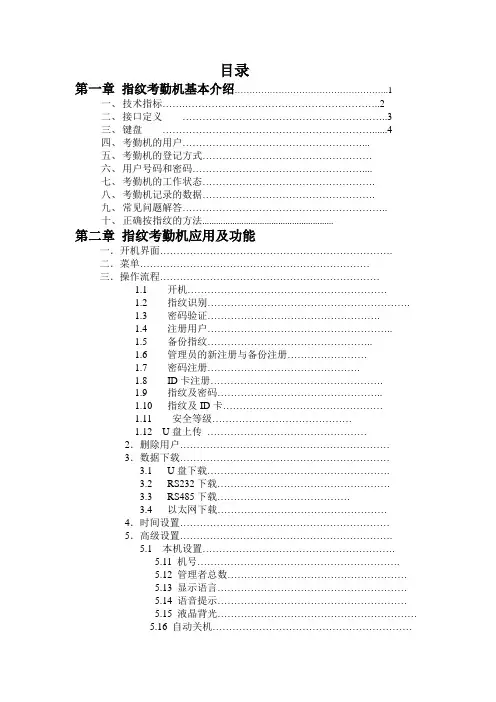
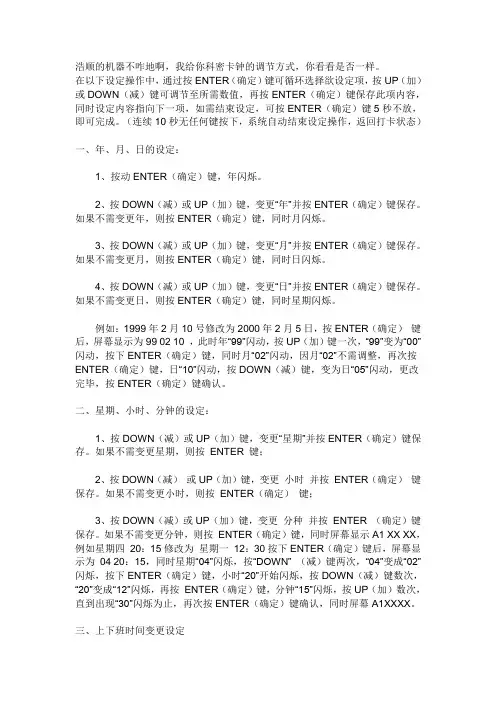
浩顺的机器不咋地啊,我给你科密卡钟的调节方式,你看看是否一样。
在以下设定操作中,通过按ENTER(确定)键可循环选择欲设定项,按UP(加)或DOWN(减)键可调节至所需数值,再按ENTER(确定)键保存此项内容,同时设定内容指向下一项,如需结束设定,可按ENTER(确定)键5秒不放,即可完成。
(连续10秒无任何键按下,系统自动结束设定操作,返回打卡状态)一、年、月、日的设定:1、按动ENTER(确定)键,年闪烁。
2、按DOWN(减)或UP(加)键,变更“年”并按ENTER(确定)键保存。
如果不需变更年,则按ENTER(确定)键,同时月闪烁。
3、按DOWN(减)或UP(加)键,变更“月”并按ENTER(确定)键保存。
如果不需变更月,则按ENTER(确定)键,同时日闪烁。
4、按DOWN(减)或UP(加)键,变更“日”并按ENTER(确定)键保存。
如果不需变更日,则按ENTER(确定)键,同时星期闪烁。
例如:1999年2月10号修改为2000年2月5日,按ENTER(确定)键后,屏幕显示为99 02 10 ,此时年“99”闪动,按UP(加)键一次,“99”变为“00”闪动,按下ENTER(确定)键,同时月“02”闪动,因月“02”不需调整,再次按ENTER(确定)键,日“10”闪动,按DOWN(减)键,变为日“05”闪动,更改完毕,按ENTER(确定)键确认。
二、星期、小时、分钟的设定:1、按DOWN(减)或UP(加)键,变更“星期”并按ENTER(确定)键保存。
如果不需变更星期,则按ENTER 键;2、按DOWN(减)或UP(加)键,变更小时并按ENTER(确定)键保存。
如果不需变更小时,则按ENTER(确定)键;3、按DOWN(减)或UP(加)键,变更分种并按ENTER (确定)键保存。
如果不需变更分钟,则按ENTER(确定)键,同时屏幕显示A1 XX XX,例如星期四20:15修改为星期一12:30按下ENTER(确定)键后,屏幕显示为04 20:15,同时星期“04”闪烁,按“DOWN” (减)键两次,“04”变成“02”闪烁,按下ENTER(确定)键,小时“20”开始闪烁,按DOWN(减)键数次,“20”变成“12”闪烁,再按ENTER(确定)键,分钟“15”闪烁,按UP(加)数次,直到出现“30”闪烁为止,再次按ENTER(确定)键确认,同时屏幕A1XXXX。
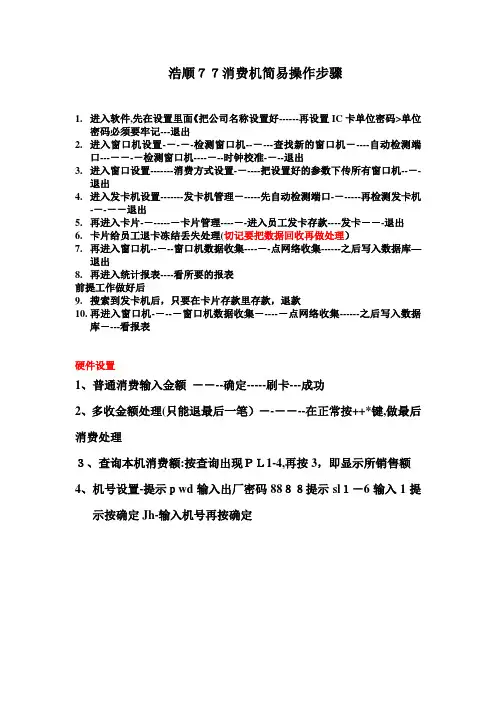
浩顺77消费机简易操作步骤1.进入软件,先在设置里面《把公司名称设置好------再设置IC卡单位密码>单位密码必须要牢记---退出2.进入窗口机设置-----检测窗口机------查找新的窗口机-----自动检测端口-------检测窗口机-------时钟校准----退出3.进入窗口设置-------消费方式设置------把设置好的参数下传所有窗口机----退出4.进入发卡机设置-------发卡机管理------先自动检测端口-------再检测发卡机-----退出5.再进入卡片--------卡片管理------进入员工发卡存款----发卡---退出6.卡片给员工退卡冻结丢失处理(切记要把数据回收再做处理)7.再进入窗口机-----窗口机数据收集------点网络收集------之后写入数据库—退出8.再进入统计报表----看所要的报表前提工作做好后9.搜索到发卡机后,只要在卡片存款里存款,退款10.再进入窗口机-----窗口机数据收集------点网络收集------之后写入数据库----看报表硬件设置1、普通消费输入金额----确定-----刷卡---成功2、多收金额处理(只能退最后一笔)------在正常按++*键,做最后消费处理3、查询本机消费额:按查询出现PL1-4,再按3,即显示所销售额4、机号设置-提示pwd输入出厂密码8888提示sl1-6输入1提示按确定Jh-输入机号再按确定浩顺77计时机简易操作步骤1、进入软件,先在设置里面《把公司名称设置好------再设置IC卡单位密码>单位密码必须要牢记---退出2、进入窗口机设置-----检测窗口机------查找新的窗口机-----自动检测端口-------检测窗口机-------时钟校准----退出3、进入窗口设置-------计时方式设置------把设置好的参数下传所有窗口机----退出4、进入窗口-------发卡机管理------先自动检测端口-------再检测发卡机-----退出5、再进入卡片--------卡片管理------进入员工发卡存款----发卡---退出6、卡片给员工退卡冻结丢失处理(切记要把数据回收再做处理)7、再进入窗口机-----窗口机数据收集------点网络收集------之后写入数据库—退出8、再进入统计报表----看所要的报表前提工作做好后9、搜索到发卡机后,只要在卡片存款里存款,退款10、再进入窗口机-----窗口机数据收集------点网络收集------之后写入数据库----看报表硬件使用与设置1、进入时刷卡即可,走时卡片放入机器感应区,机器显示扣款金额,按确认即扣款。
指纹考勤一体机操作指南考勤一体机定义:考勤软件集成在机器中,不需要连接电脑,通过U盘直接输出考勤报表的机器。
1.新增用户按键盘“MENU ”键进入“操作菜单”选择“用户管理” 选择“新增用户” 选择“指纹” 按“OK ” 按“OK ”或“1” 按“OK ”或“1” 按“OK ”或“1”按“OK ”或“3”将注册手指放在 将注册手指放在 将注册手指放在 键盘输入“9(Z )、4(H )、 按压采集窗口 按压采集窗口 按压采集窗口 2(A )、6(N )、4(G )”“▼” “OK ”“2” 可输入“张”; “OK ”返回指纹注册, 按“7(S )、2(A )、6(N )” 继续下个用户注册; “▼”“▼”“▼”“▼”“OK ” 5.15 液晶背光 “ESC ”结束注册 “1” 可输入“三”“OK ” 2.T9中文输入法说明键盘功能说明如下:■ ESE 操作菜单时退出或取消当前设置■ MENU 进入菜单管理(进入菜单后可作退格键) ■ OK 确认当前设定项■ ⊙# 打开电源及关机/功能切换键 ■ ▲ 操作菜单时光标向上移动 ■ ▼ 操作菜单时光标向下移动■ 0…9 操作菜单和选择菜单时,输入数值和26个英文字母在进入“输入姓名”或“修改名称”时,下方提示“拼”则为拼音输入状态,如输入“张三”可按以上新增用户时的步骤输出“张三”。
如要输出“TOM ”,可在进入“输入姓名”或“修改名称”时,按键盘“⊙#”改变输入状态为“ABC ”,并键盘输入“8”“1”(T )、“6”“3”(O )、“6”“1”(M )“OK ”完成输入。
其它名字可依此类推。
1 2abc 3def ESC4ghi 5jkl 6mno MENU ←7pqrs8tuv 9wxyz▲ ⊙#OK▼菜单1.用户管理2.设置3.机器信息查询 用户管理1.新增用户2.用户浏览3.部门管理新增用户1.指纹2.密码3.ID 卡输入姓名工号 000000001 退出ESC 设置OK输入姓名拼 张三请正确按放手指!第一次请正确按放手指!第二次请正确按放手指! 第三次指纹注册000000001-0 登记成功!指纹注册继续? 否ESC 是OK3.增加班次按键盘“MENU”键进入“操作菜单”选择“设置”选择“增加班次”选择班次按“OK”可对“上班时间”、“下班时间”按“OK”或“2”按“OK”或“1”“修改名称”进行调整4.部门设置按键盘“MENU”键进入“操作菜单”选择班次按“OK”选定按“OK”返回键盘输入“2(C)、2(A)、按“ESC”退出菜单部门设置菜单4(I)”“▼”“OK”“1”一个部门可设置4个可输入“采”;按“4(G)、考勤班次6(O)、8(U)”“OK”“1”可输入“购”“OK”5.考勤规则按键盘“MENU”键进入“操作菜单”选择“用户管理”选择“部门管理”按“1”“2”可设置“记迟按“3”可设置“迟到”、按“OK”或“1”按“OK”或“3”到时间”和“记早退时间”“早退”或“矿工”的时间单位6.用户管理按键盘“MENU”键进入“操作菜单””,,选择“密码”按选择“密码”按选择“权限”按“OK”选择“班次1”、“班次2”“OK”或“9”“OK”或“8”通过“▲”、“▼”可“班次3”、“班次4”可进入用户密码备份进入用户指纹备份设置普通用户为管理员对个别员工进行单个的考勤班次设置7.输出报表U盘连接机器USB接口,按键盘“MENU”键进入“操作菜单”选择“打印报表”通过“▲”、“▼”选择所需输出内容“开始”和“结束”按“OK”或“4”按“OK”将相关数据输入到U盘可设置报表输出的时间范围注:1.U盘上生成XML数据可以用IE浏览器打开。
浩顺考勤机说明书Document serial number【UU89WT-UU98YT-UU8CB-UUUT-UUT108】目录第一章指纹考勤机基本介绍 (1)一、技术指标 (2)二、接口定义 (3)三、键盘 (4)四、考勤机的用户………………………………………………...五、考勤机的登记方式……………………………………………六、用户号码和密码……………………………………………....七、考勤机的工作状态…………………………………………….八、考勤机记录的数据…………………………………………….九、常见问题解答……………………………………………………..十、正确按指纹的方法…………………………………………………第二章指纹考勤机应用及功能一.开机界面…………………………………………………………….二.菜单……………………………………………………………三.操作流程…………………………………………………………开机……………………………………………………指纹识别…………………………………………………….密码验证…………………………………………….注册用户………………………………………………..备份指纹…………………………………………..管理员的新注册与备份注册……………………密码注册……………………………………….ID卡注册…………………………………………….指纹及密码…………………………………………..指纹及ID卡…………………………………………安全等级……………………………………U盘上传…………………………………………2.删除用户……………………………………………………… 3.数据下载……………………………………………………… U盘下载……………………………………………….RS232下载…………………………………………….RS485下载………………………………….以太网下载……………………………………………4.时间设置……………………………………………………… 5.高级设置……………………………………………………….本机设置………………………………………………….机号…………………………………………………….管理者总数………………………………………………显示语言…………………………………………………语音提示…………………………………………………液晶背光……………………………………………………自动关机……………………………………………………锁控输出……………………………………………………确认方式……………………………………………………恢复出厂设置………………………………………………记录设置………………………………………………………管理记录警告……………………………………………….考勤记录警告……………………………………………..重复确认时间……………………………………………..门禁功能设置………………………………………………..时间段定义…………………………………………………..用户门禁设置………………………………………………..组确认时间段………………………………………………..开锁组合定义………………………………………………开锁延时…………………………………………………….门磁设置…………………………………………………….6.信息查询…………………………………………………………….存储详情…………………………………………………………记录详情……………………………………………………….查看考勤记录……………………………………………查看管理记录……………………………………………系统详情………………………………………………………………..第三章指纹考勤机的一般操作一、首次使用操作流程二、门禁安装说明第一章指纹考勤机基本介绍一技术指标二、接口定义外围接口见下图:喇叭指纹采集4*4键盘128*64点阵外围接口USB 、RS485、TCP/IP 、U-DISC 表示考勤机和PC 的四种通讯方式。
浩顺考勤机快速操作指南第一步:设备准备1.检查考勤机的电源线是否连接好,确保设备能够正常供电。
2.打开考勤机,按下电源按钮,等待设备启动。
在启动过程中,可能需要一些时间来完成自检和加载操作系统。
3.进入系统后,会出现主菜单界面。
主菜单界面上会显示考勤机的相关功能选项。
第二步:设置管理员1.在菜单界面上选择“设置”菜单,进入设置界面。
2.在设置界面上选择“管理员设置”选项。
4.输入新的管理员密码。
为了安全起见,建议将默认密码修改为复杂且容易记住的密码。
5.确认新的管理员密码。
6.设置完成后,返回到设置界面。
第三步:设置考勤规则1.在菜单界面上选择“设置”菜单,进入设置界面。
2.在设置界面上选择“考勤设置”选项。
3.在考勤设置界面上,可以设置各种考勤规则,如上班时间、下班时间、迟到时间、早退时间等。
4.根据公司的实际情况,设置适当的考勤规则。
5.设置完成后,返回到设置界面。
第四步:注册员工1.在菜单界面上选择“员工”菜单,进入员工管理界面。
2.在员工管理界面上选择“添加员工”选项。
3.输入员工的基本信息,如姓名、工号、部门等。
4.输入员工的指纹或使用考勤卡进行注册。
5.注册成功后,将员工卡或指纹与员工信息关联。
6.添加员工完成后,返回到员工管理界面。
第五步:签到签退1.在菜单界面上选择“考勤”菜单,进入考勤界面。
2.在考勤界面上,会显示所有员工的考勤记录。
3.员工可以使用指纹或刷卡的方式进行签到签退操作。
4.用户先按下“打卡”按钮,然后使用指纹或刷卡的方式进行验证。
5.验证成功后,系统会记录相应的考勤记录。
6.签到签退完成后,返回到考勤界面。
第六步:考勤统计1.在菜单界面上选择“报表”菜单,进入报表界面。
2.在报表界面上选择“考勤统计”选项。
3.在考勤统计界面上,可以查看各类报表,如考勤统计表、迟到早退报表等。
4.可以按照时间、部门、员工等条件进行筛选和排序。
5. 查看相应的报表后,可以将其导出为Excel文件或打印出来。
尊敬的用户您好尊敬的用户您好,,感谢您使用浩顺品牌考勤机感谢您使用浩顺品牌考勤机。
以下内容帮您快速解决考勤机初期使用的一些必要操作些必要操作,,使您第一时间能够正常使用上您所购买的考勤机。
步骤一步骤一、、考勤机指纹录入1、 考勤机上电开机,按菜单键(MENU )进入,选择用户注册,选择登记号,例如登记号显示为:00000001,其中1就是登记号,1前面的0为机器默认,只需要记住0以后的数字是哪位员工的就可以。
(在例如:0000001001,登记号就是1001)。
选择“指纹录入”2、 设置考勤机管理员,防止非管理者随便操作。
(为了您更好的使用,强烈建议设置考勤机管理员) 步骤步骤二二、软件安装(支持的操作系统win2000、winXP_sp3、win2003)1、 安装设备软件与通讯驱动时请不要把考勤机连接到电脑上安装设备软件与通讯驱动时请不要把考勤机连接到电脑上,,待软件和驱动都安装好后在连接考勤机待软件和驱动都安装好后在连接考勤机。
2、 软件安装—选择跟您购买设备匹配的类型进行安装,例如考勤机型号是V3U ,软件安装类型应该选择“指纹新V系列/C 系列”。
一般在软件安装最后有安装考勤机USB 数据线通讯驱动提示,选择安装即可。
对于免驱的考勤机可以不安装USB 通讯驱动。
免驱的考勤机类似于U 盘插在电脑上。
3、 安装好软件与驱动后将考勤机与电脑通过USB 数据线连接,测试考勤机通讯:软件主界面选择“设备通讯”—“连接方式”—“连接”成功后弹出一个通讯界面,分别是“下载考勤数据”、“员工信息及指纹管理”、“考勤机管理”。
(如果通讯失败,把考勤机关机重新开机或者拔掉USB 数据线重新连接即可。
) 步骤三步骤三、、软件员工信息录入1、录入员工信息:员工信息填写是否正确决定了考勤数据的准确性。
所以一定要掌握怎么样填写。
标准填写请参考下图:2、说明说明::上图上图红色部分为必须填写和选择项红色部分为必须填写和选择项红色部分为必须填写和选择项,,红色字体红色字体““登记号登记号””代表的是指纹机上录入指纹的登记号代表的是指纹机上录入指纹的登记号,,不管在软件上还是考勤机上不管在软件上还是考勤机上,,“登记号登记号””指的是登记号信息栏左侧至右侧0结尾结尾以外的阿拉伯数字以外的阿拉伯数字以外的阿拉伯数字,,前面的0都是补位的不用记录都是补位的不用记录和填写和填写和填写。
浩顺t-71-30使用说明书
1、首先要把它接通电源,这样屏幕上就会显示。
2、这个时候就可以把钥匙转到编程挡。
那么你只要输入PLU键就可以了,你只要向下移动至商品PLU菜单就可以进行操作了。
3、你可以开始按小计键进入编程。
那么你要记得输入PLU。
例如101就可以了。
4、输入后一定要记得要按小计键进行确认才行。
同时还要记得用电子收款机扫描的商品条形码才行,这样就可以根据条形码在你的收款机内找到商品的相关内容,比如说它品名、单价等,这样就可以计算出销售的实际总额。
5、输入完成后,一定要记得把钥匙转到销售挡就可以了。
6、现在可以打单了。
比如说你刚输入PLU是101,那么你键盘上只要输入101,然后按PLU键就可以,都计算好以后,那么你就按一下小计键,钱箱自动弹出。
浩顺智能收款机使用手册一、收款机初始安装 (2)1.1初始化收款机操作 (2)1.2调整系统时钟 (2)1.3设置收款机功能参数 (2)1.4重新启动收款机 (2)二、编程操作 (2)2.1日期/时间编程 (2)2.2功能参数编程 (2)2.3收据头尾信息编程(内置票据编程) (2)2.4收款员编程 (3)2.5营业员编程 (3)2.6部类(DEPT)编程 (4)三、Z报表(经理级报表)操作 (4)3.1财务报表 (4)3.2财务月结 (4)3.3部类报表 (4)3.4收款员明细报表 (4)3.5收款员报表 (4)3.6报表汇总 (5)3.7清空全部报表(不打印) (5)四、X报表(收银员级报表)操作 (5)五、销售操作 (5)5.1收款员登陆 (5)5.2营业员登陆 (6)5.3开钱箱操作 (6)5.4重复打印操作 (6)5.5打印已设定项 (6)5.6临时价格打印(临时调整学费价格,名称不变) (6)5.7改错操作 (6)5.8取消操作 (7)六、复位收款机操作 (7)一、收款机初始安装1.1初始化收款机操作将控制锁拨到“编程”档位,如需输入密码,则需要输入经理密码+“收款员”键,方可进入一下编程。
按“19”+“小计”+“收款员营业员”键,进行初始化收款机操作。
(进入编程档后可以按“乘/时”和“输入”键进行翻页操作来选择要进行的操作)警告:此操作会把收款机的所有参数恢复到出厂时的默认值,请谨慎操作!!!1.2调整系统时钟将控制锁拨到“编程”档位,按“1”+“小计”进入日期/时间编程操作,输入“年/月/日”后按“小计”确认输入;输入“时/分/秒”后按“小计”确认输入,按“现金”键返回。
1.3设置收款机功能参数将控制锁拨到“编程”档位,按“3”+“小计”进入功能参数编程操作,按“小计”键选择要进行的操作,一般,我们只需改第五个,即品目右上角显示“05P”这个是设置经理密码,用来控制经理级报表及编程操作权限的,设置完后按“现金”键返回。
浩顺收费系统及一卡通操作
一、收费系统(v4.7):
1.(1).安装软件:打开光盘点击应用程序,安装到“选择目的位置”
时注意不要装在C盘,点击浏览,把C改为D、E、F等盘符,
如图所示:
之后在点“下一步”操作,安装“选择组件”时,只选择基本系统和收费系统,其它选项取消,如图所示:
之后在点击下一步操作完成。
(2).软件装好后,打开晶密一卡通软件,点收费系统,先测试数据库连
接成功,之后点确认键创建数据库,单位名称输入“西安晶密公司”如
图:
点确认后无需输入密码,直接进入软件。
2.软件设置与操作(IC卡):
(1)打开软件,点设置——IC卡密码设置——单位密码(注意:单位密码输好后要牢记),输好后点保存设置。
(2)点窗口机——站号管理——检测代理
( 3 ) 把收费机(所谓食堂打卡的机子)和电脑连接好开机,点窗口机——检测窗口机——查找新的窗口机——检测窗口机——
时钟校准——校准全部窗口机——关闭。
(在状态下显示红色圆
点说明与电脑没连通,显示绿色则说明与电脑连通)如图:
(4)点窗口机——窗口机参数设置——下传当前窗口机——关闭。
(5)把发卡机和电脑连接(长白线插在电脑主机的键盘口、短白线与键盘衔接,黑线插在电脑的串口上),点窗口机——发卡机管理——自动检测端口——检测发卡机——确定。
(把下面的黑色小圆点选择到M1上)
如图所示和你电脑显示的一样则说明发卡机连通。
(6) 发卡:点卡片——卡片管理——发卡(输入编号、姓名、卡号(卡
号、卡型是自动的)、存款金额)——发卡。
如图:
把卡放于发卡机上,点绿色问号,自动会读出卡号、卡型。
最后拿卡在消费机上消费就可以了。
(7)采集数据看报表:先检测窗口机如同上“(3)”操作,
再点窗口机——窗口机参数设置——网络收集——写入数据库——关闭。
最后打开统计报表看报表,看那一个点那一个。
注意:在统计报表下的月度结账处理一般不要去动
(8)退卡、挂失丢卡、坏卡处理:做这三项时,切记要把数据收集完后在做处理(数据收集如同上“(3)”和“(7)”)。
退卡操作:数据收集后,点卡片——卡片管理——退卡。
挂失丢卡:数据收集后,点卡片——卡片管理——挂失处理(按步骤操作完),之后在做参数下传(参数下传如同上“(4)”)。
坏卡处理:数据收集后,点卡片——卡片管理——坏卡处理(按步骤操作完)。
3.数据库:一般演示完后要做数据处理:
演示操作完后,要重新建立数据库。
软件关闭,打开晶密一卡通,如图:
点指定数据库——连接信息,找见当前数据库文件所在位置,进入盘符把数据库删除,按照第3大步(软件设置与操作)重新再操作一遍。
4.硬件操作:
(1).收费机机号:按“设定”键,屏幕显示pwd,按出厂密码(8888),按确定键,屏幕显示sl1-6,按1,屏幕显示jh-,输入机号三位(如001),按确定键。
(2).收费机时间:按“设定”键,屏幕显示pwd,按出厂密码(8888),按确定键,屏幕显示sl1-6,按2,屏幕显示sj-,输入时间(如1106231518),按确定键。
(3).查询机号、时间、消费金额:按查询键,屏幕显示sl1-4,按1查询机号; 按2查询时间;按3查询消费金额(上排为消费次数,下排为消费金额)。